この記事では「ラッコキーワードの使い方」について解説していきます。
ラッコキーワードは無料で使える便利なSEOツールです。
ラッコツールは対策キーワードについてのサジェスト(「提案する」「示唆する」)などを簡単に調べることができるツールです。
ブログでのSEO対策を行うにあたってツールも使わずに行うのは知らない土地に地図もコンパスもないと言っても過言ではないでしょう。
この記事を読めばラッコキーワードの登録方法から基本的な使い方や機能を知ることができます。
- ラッコキーワードの使い方が知りたい
- ラッコキーワードで何ができるのか知りたい
- 無料版と有料版の違いを知りたい
それでは、解説に入ります。
まずは無料でかんたん登録しよう
メールアドレスを登録する
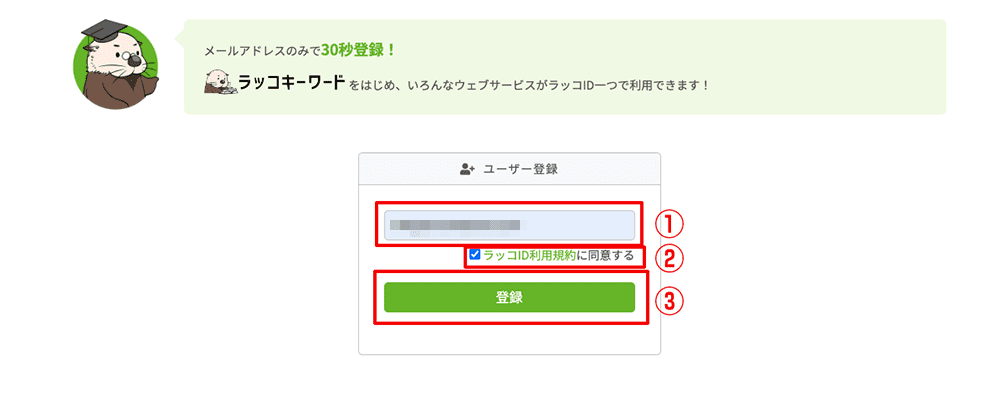
新規登録ボタンをクリックするとメールアドレスの登録画面が開きます。
- ①に登録するメールアドレスを入力
- ②ラッコID利用規約を確認してチェック
- ③登録ボタンをクリック
本登録を完了させる

登録ボタンをクリックしたら「認証メール送信完了」と表示されますので登録したメールアドレスに認証メールが届いているか確認します。
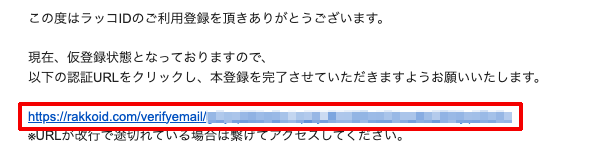
ラッコキーワードから「登録のご案内 / ラッコID」といった件名でメールが届いているはずです。届いて居ない場合は更新するか、迷惑メールなどのフォルダも確認しましょう。
上の画像のような内容がはじめに記載されているので赤枠のリンクをクリックします。

開くと「ラッコIDに登録する」ボタンが表示されるのでクリックしましょう。
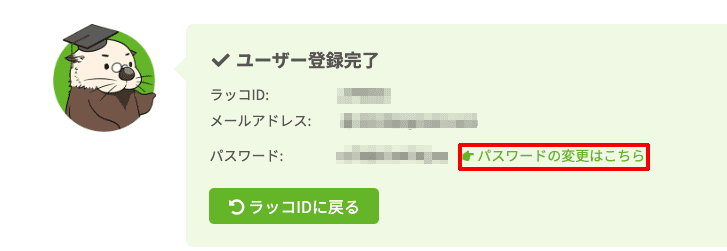
これでユーザー登録完了です。
ラッコIDとメールアドレス、パスワードが表示されます。
パスワードは最初はランダムの英数字です。そのままでもいいですし、任意のパスワードに変更したい場合は赤枠の「パスワードの変更はこちら」で変更します。
以上でラッコキーワードの登録は完了です。
次はラッコキーワードの機能の紹介と基本的な使い方について説明します。
ラッコキーワードでデキること8選と使い方
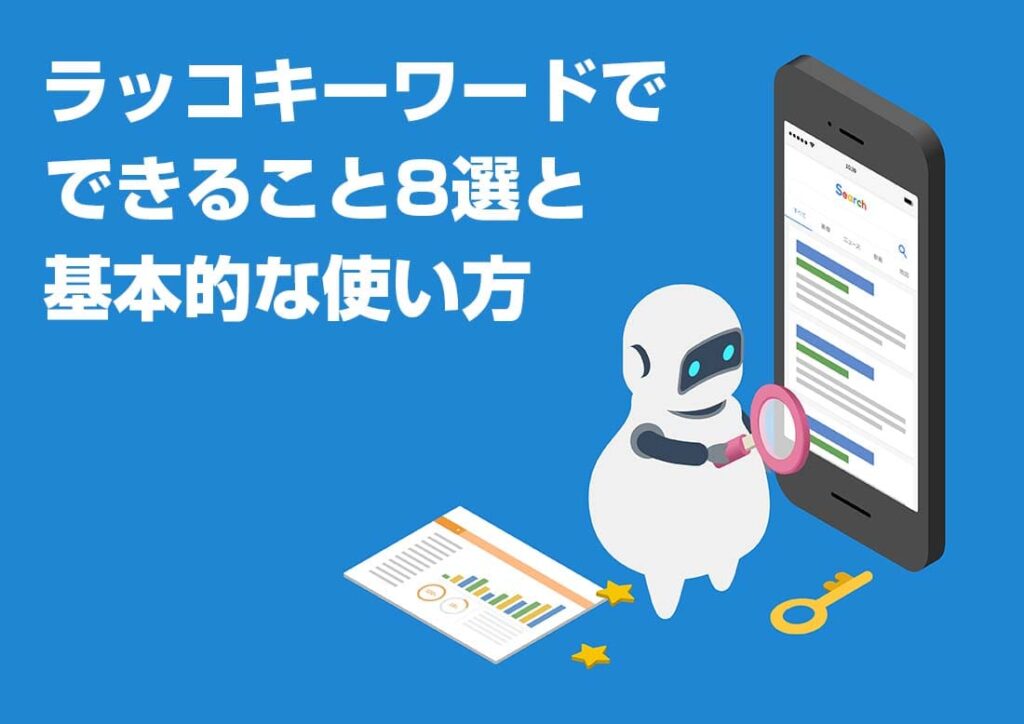
登録が完了しまして実際にラッコキーワードを使用してみます。
はじめにラッコキーワードの機能の概要を紹介します

- サジェストキーワード
- Q&Aサイト(知恵袋など)
- ニュース・話題の記事
- Googleトレンド
- 見出し抽出(上位20サイト)
- 共起語(上位20サイト)
- 周辺語・連想語
- 類語・同義語
順番に解説していきます。
1.ラッコキーワードでサジェストを調べる
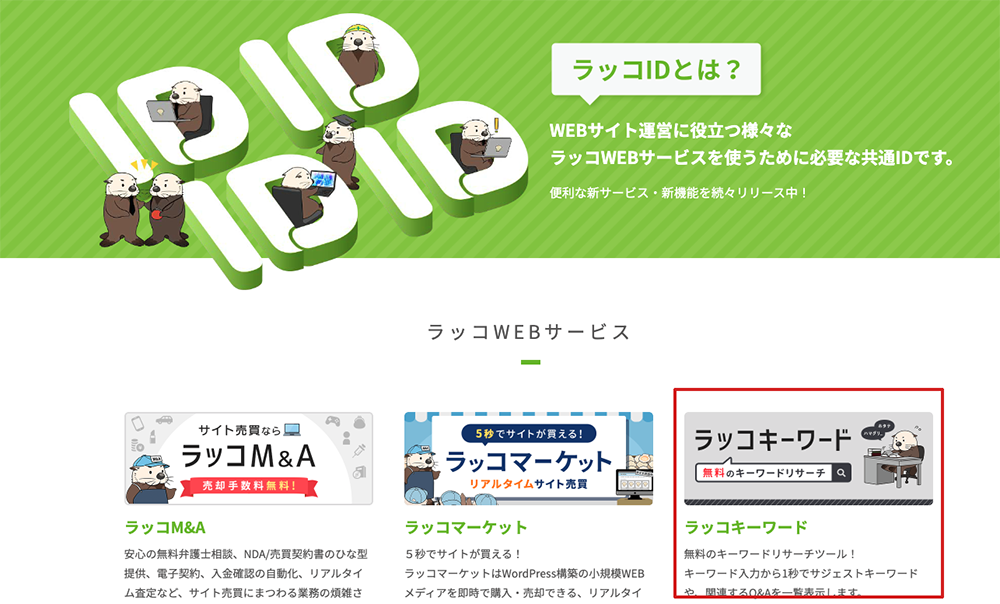
先ほどの登録完了画面の「ラッコIDに戻る」をクリックすると画像のような画面が表示されます。
右下赤枠の「ラッコキーワード」をクリックします。
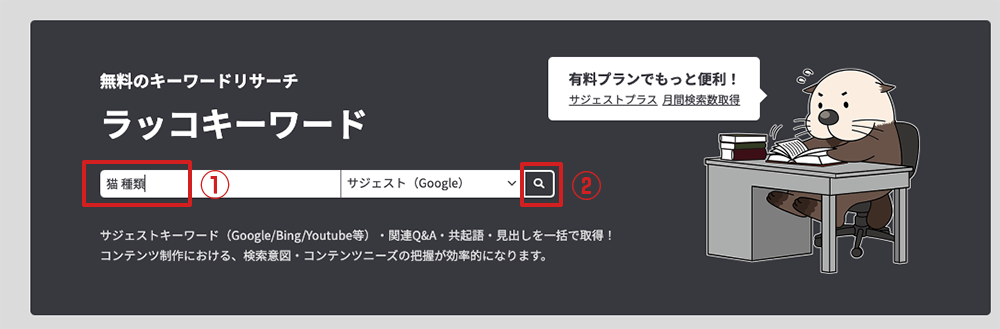
ラッコキーワードの画面が表示されたので、①検索フォームに試しに「猫 種類」と入力して②で検索します。
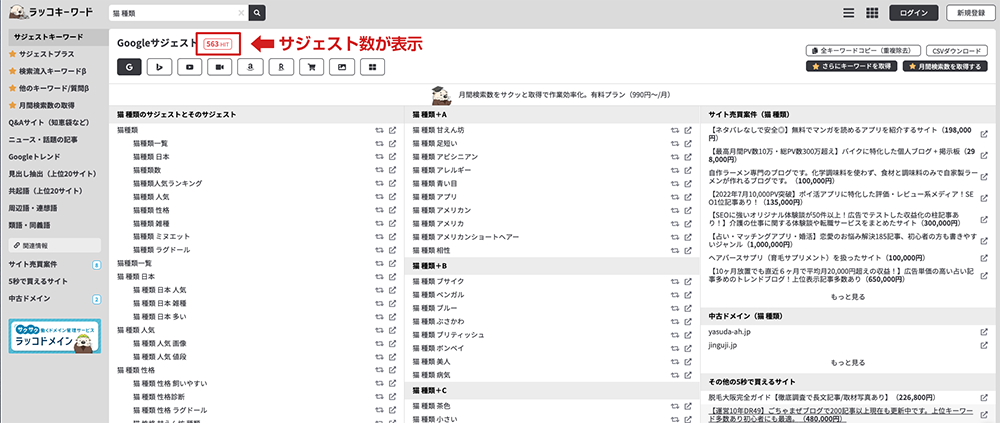
検索結果の画面が表示されました。
赤枠の「563HIT」はサジェスト数です。
次はサジェストの種類について説明します。
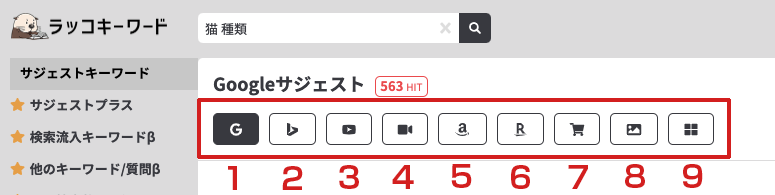
赤枠の部分はGoogle以外のサジェストも見ることができます。
左から順番に
- Googleサジェスト
- Bingサジェスト
- YouTubeサジェスト
- Google動画サジェスト
- Amazonサジェスト
- 楽天サジェスト
- Googleショッピングサジェスト
- Google画像サジェスト
- マルチサジェスト
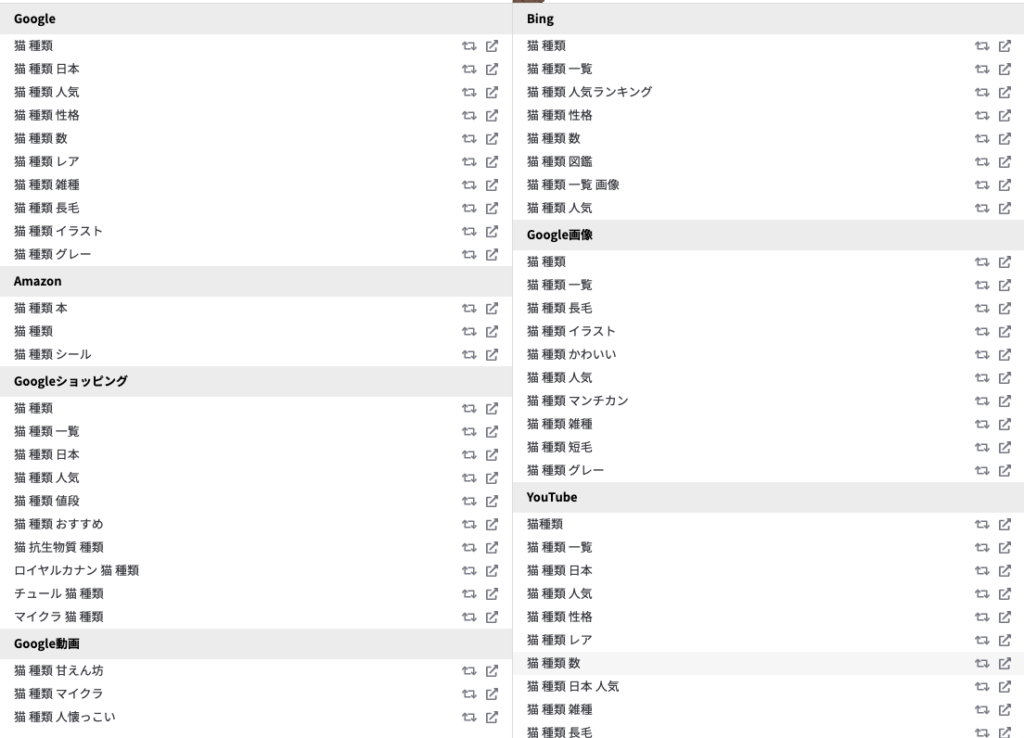
1~8は分かると思いますがマルチサジェストは、上の画像のようにGoogle、Bingなどをまとめて表示する機能です。
サジェストを深堀りする
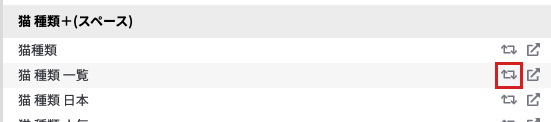
サジェストを深堀りするには、赤枠の矢印をクリックすると選択したサジェストをもう一段深堀りすることができます。「猫 種類 一覧」を深堀りします。
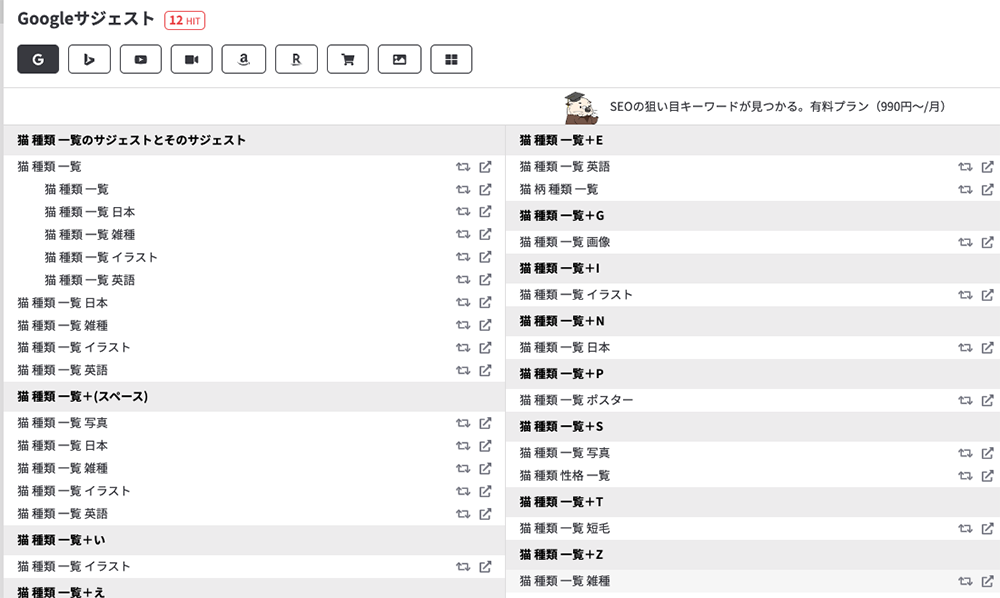
すると、「猫 種類 一覧」のサジェストワードがでます。
「猫 種類」のキーワードで記事を書くのであれば、上の画像のキーワードを参考にして記事をかくと記事の網羅性や関連性が高まることもあるでしょう。
狙ったキーワードの検索結果を見る

上の画像の赤枠部分をクリックすると実際の検索結果を見ることができます。
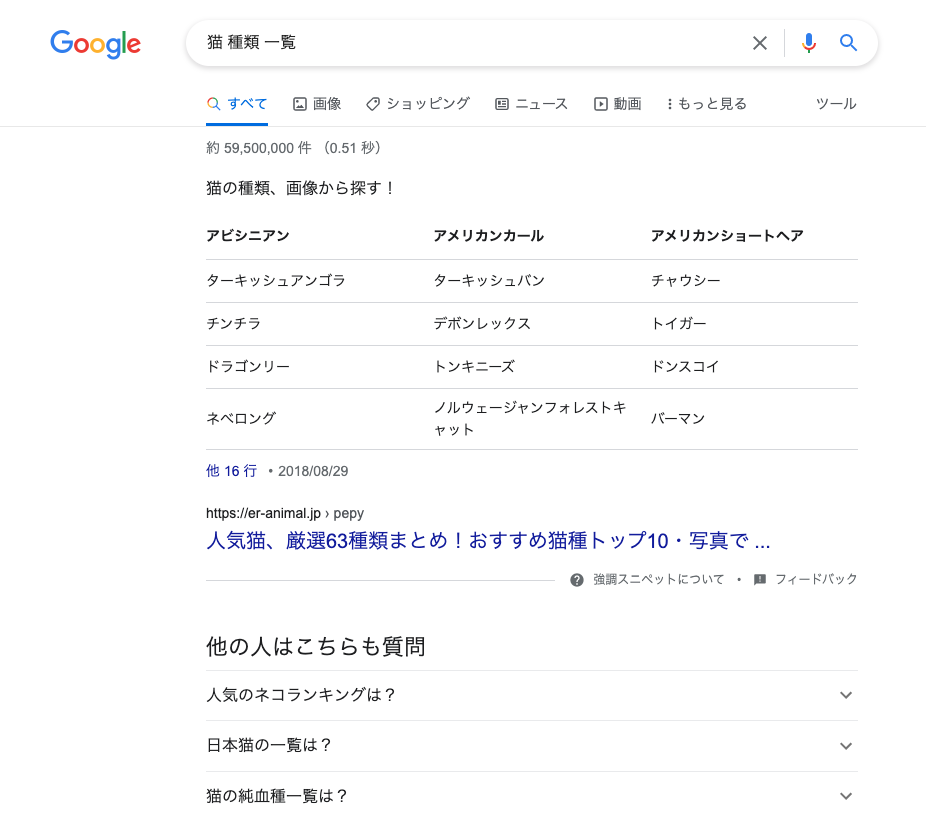
これを使って実際に検索せずにライバル記事のリサーチができます。
2.Q&Aサイト(知恵袋など)
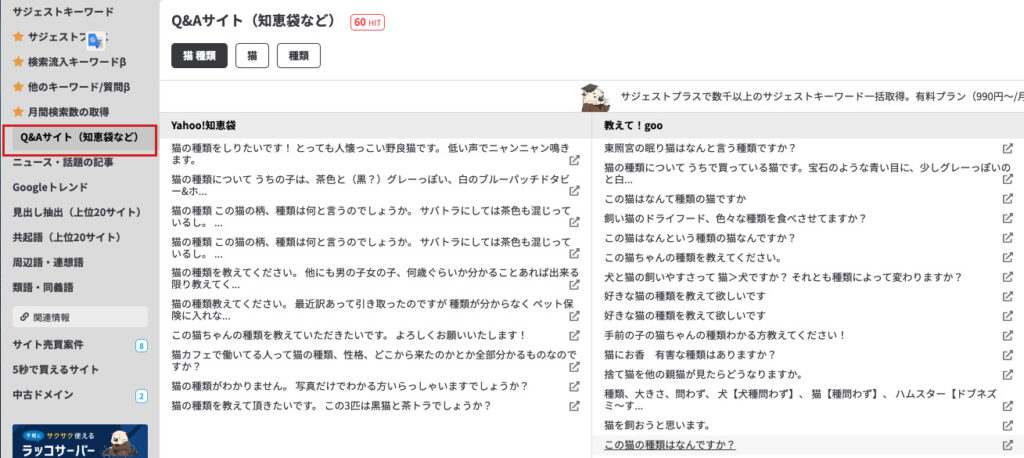
Q&Aサイトのお悩みも一括で検索してくれます。
赤枠のQ&Aサイト(知恵袋など)を検索すると「Yahoo!知恵袋」や「教えて!goo」に質問の内容が一覧で表示されます。
気になる質問のトピックを見て具体的な悩みを見て記事の作成に役立てることができます。
3.ニュース・話題の記事
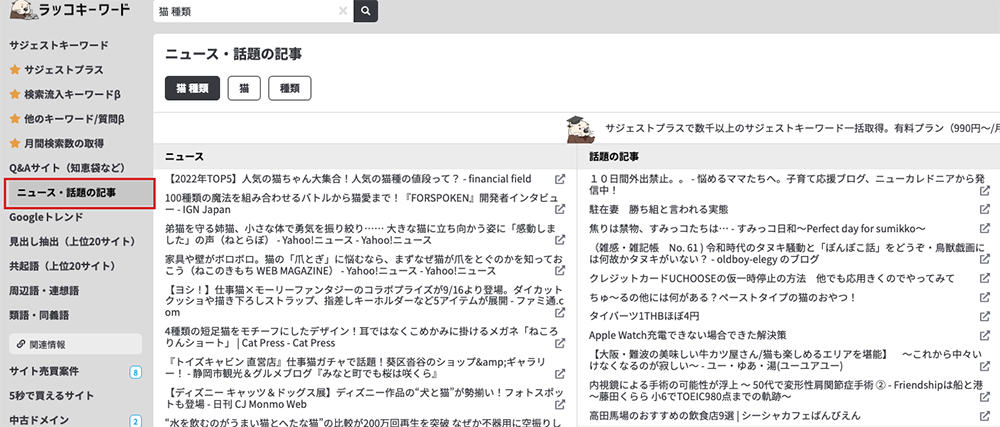
ニュース・話題の記事をクリックすると一覧を取得してくれます。最新の情報を記事に盛り込むことでフレッシュネスが評価され記事が上位になる要素を見つけることができます。
4.Googleトレンド
5.見出し抽出(上位20サイト)

見出し抽出機能も非常に便利です。
①をクリックすると上位20サイトが表示されます。
②は上位記事の見出しの数と文字数も表示されるのでおおよその見出し数と文字数も把握することができます。
③をクリックすると実際の見出しを表示することができます。
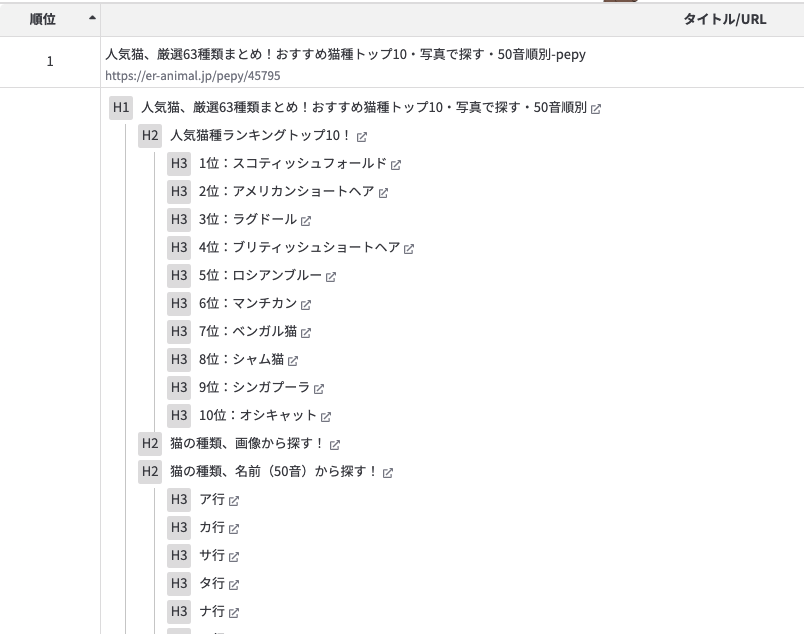
実際の記事の見出しが表示されるので上位記事の見出しをリサーチできます。
6.共起語(上位20サイト)
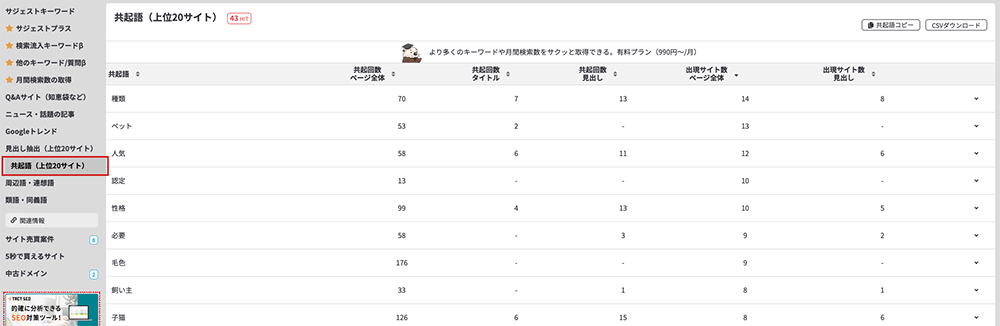
続いては共起語です。
共起語とはキーワードとあわせて使用されることが多い単語のことを指します。
おにぎりなら「具」「のり」などが合わせて使用されることが多いと思います。
共起語を文章に盛り込むことで記事の情報度が高まる場合があります。
かといって無理やり共起語を入れて文章がおかしくなったり、ユーザーの悩みを解決できなければ意味がないので参考程度に見て無理のないように使用するといでしょう。
7.周辺語・連想語
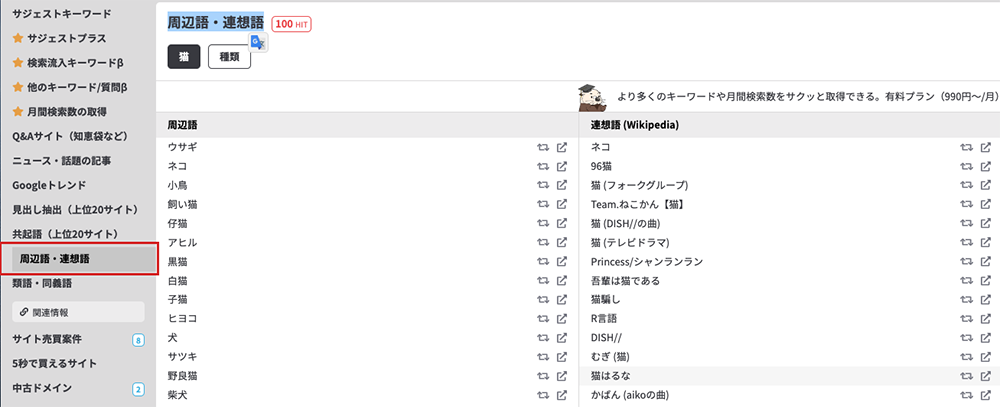
周辺語・連想語は文字通りキーワードの周辺語や連想語を表示してくれます。
記事のコンテンツ作成時に参考になるものがあるかもしれないので、記事のネタが思いつかない場合などに利用するといいでしょう。
8.類語・同義語
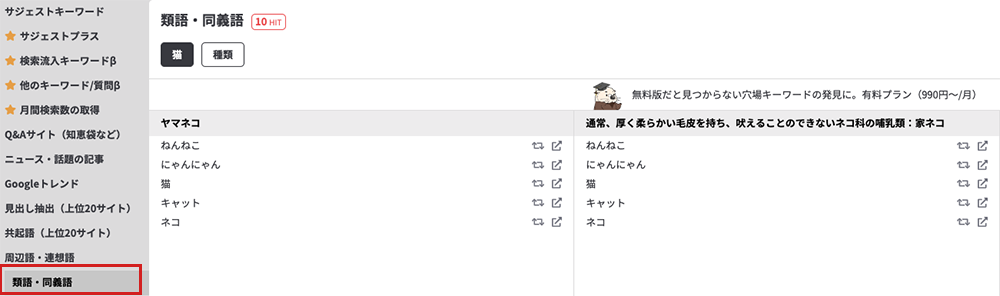
最後は類語・同義語です。
これもコンテンツのネタ探し程度に見たら良いと思います。
記事を書く際に「猫」がキーワードなのに、「キャット」などの類語は使用せずに統一したほうがいい場合もあるので注意しましょう。
ラッコキーワードの有料プランの機能は?
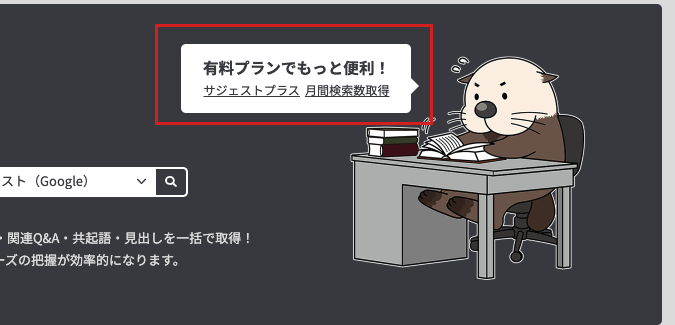
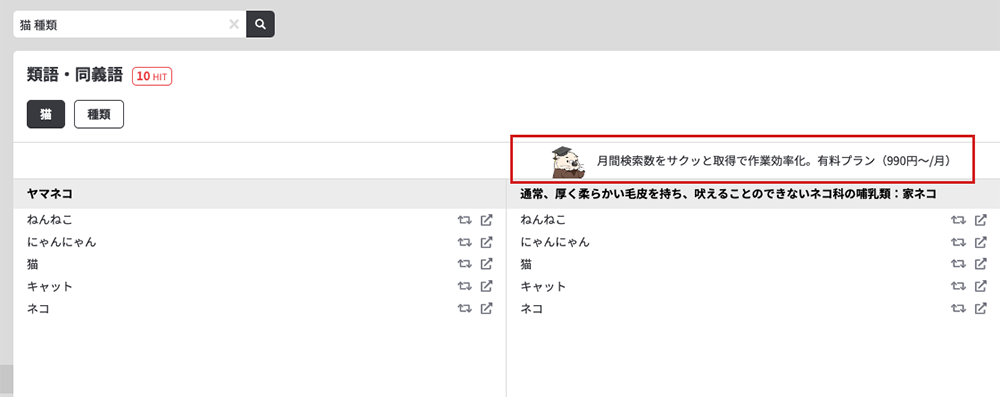
有料プランをはトップページかサジェストの検索結果の中央上部に表示されたリンクをクリックします。
ラッコキーワードの有料プランの価格
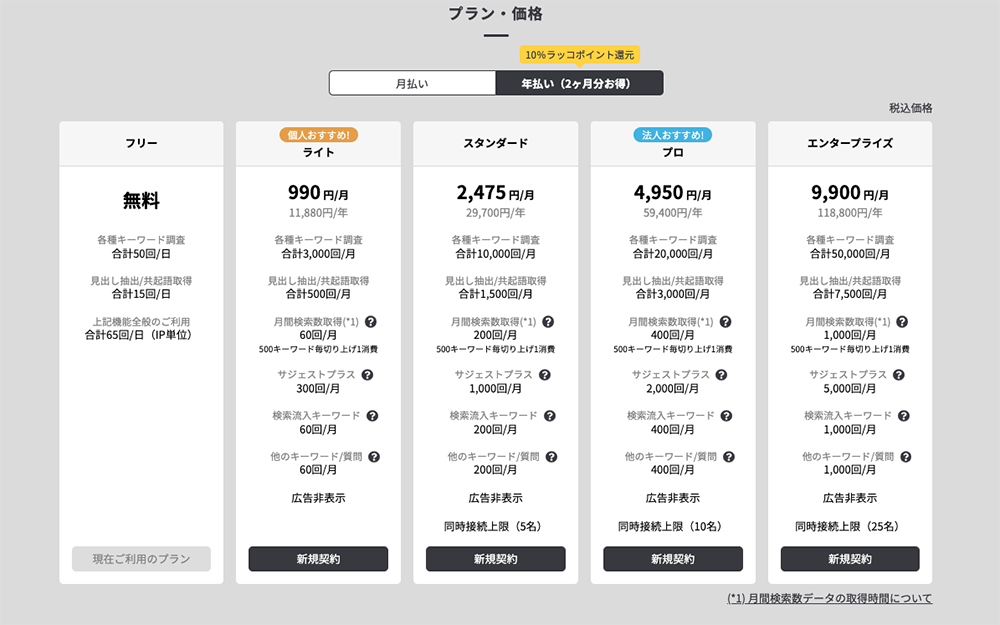
| 機能 | フリー | ライト | スタンダード | プロ | エンタープライズ |
|---|---|---|---|---|---|
| 同時接続上限 | 1 | 1 | 5 | 10 | 25 |
| 月間検索数 | ✗ | 60回/月 500キーワード毎 切り上げ1消費 | 200回/月 500キーワー毎 切り上げ1消費 | 400回/月 500キーワード毎切り上げ1消費 | 1,000回/月 500キーワード毎切り上げ1消費 |
| サジェストプラス | ✗ | 合計300回/月 | 合計1,000回/月 | 合計2,000回/月 | 合計5,000回/月 |
| 検索流入キーワード | ✗ | 合計300回/月 | 合計200回/月 | 合計400回/月 | 合計1,000回/月 |
| 他のキーワード/質問 | ✗ | 合計60回/月 | 合計200回/月 | 合計400回/月 | 合計1,000回/月 |
| サジェスト Q&A ニュース/話題の記事 Googleトレンド 周辺語・連想語 類語・同義語 共起語 見出し抽出 | 合計50回/日 | 合計3,000回/月 | 合計200回/月 | 合計20,000回/月 | 合計50,000回/月 |
| 共起語 見出し抽出 | 合計15回/日 | 合計500回/月 | 合計1,500回/月 | 合計3,000回/月 | 合計7,500回/月 |
| 価格 | 0円 | 990円/月 | 2,475円/月 | 4,950円/月 | 9,900円/月 |
価格はライトからエンタープライズまであります。
プランによって使える機能の回数が変わります。回数は上の表を参照ください。
無料機能でも十分ですが、有料機能のライトプランを使ってみようと思います。
まずはライトプランの新規契約をクリックします。

支払い方法は1ヶ月ごとの支払いか、一年ごとまとめての支払い方法を選べます。
1ヶ月ごとなら1188円で年間1度にまとめて払うと月間980円でお得です。
今回は1ヶ月の支払いにしてみました。
利用規約にチェックを入れて「申し込む」で次に進みます。
メールアドレスとクレジットカードを入力する画面が表示されますので必要事項を入力して申込みを完了します。

有料プランのお申込結果が受理されてました。
基本的に自動更新となっています。
解約する方法は?
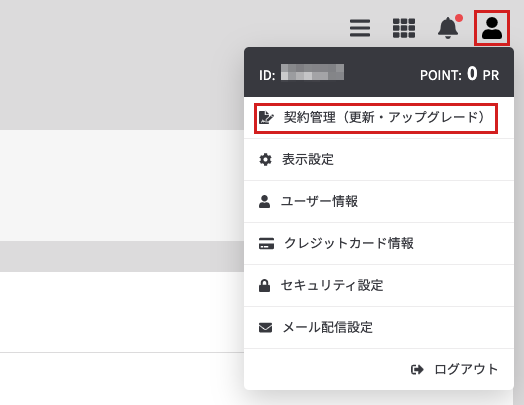
解約する場合は画面右上の人のアイコンにカーソルを合わせるとメニューが表示されるので「契約管理」を選択します。

ご利用中のプランの右側に「解約申請」があるのでそちらをクリックすると解約に進みます。
ラッコキーワードの有料プランの機能

有料機能は以下のとおりです
- サジェストプラス
- 月間検索数
- 検索流入キーワード
- 他のキーワード/質問
それぞれ順番に見ていきます。
サジェストプラス
サジェストプラスは無料版より多くのサジェストが表示される機能です。
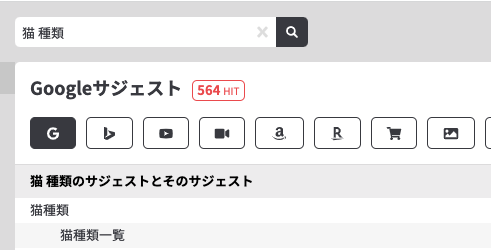
こちらは通常のサジェスト機能で無料版でも利用できるものです。
「猫 種類」のGoogleサジェスト数は564HITでした。
サジェストプラスではどうでしょうか。
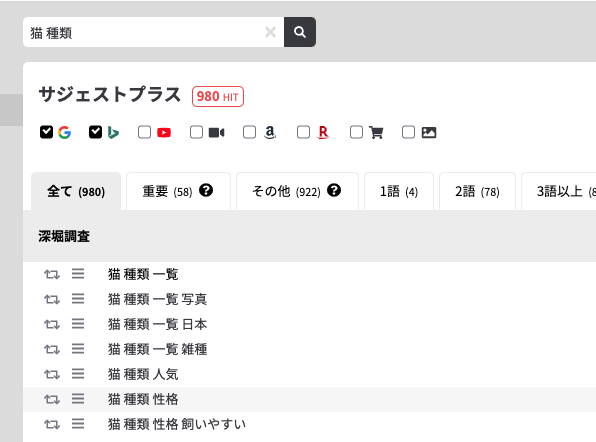
なんと倍近くの980HITです。
サジェストからキーワードを広げて記事を書く場合はサジェストプラスがあると便利ではないでしょうか。
月間検索数の取得
続いては月間検索数です。
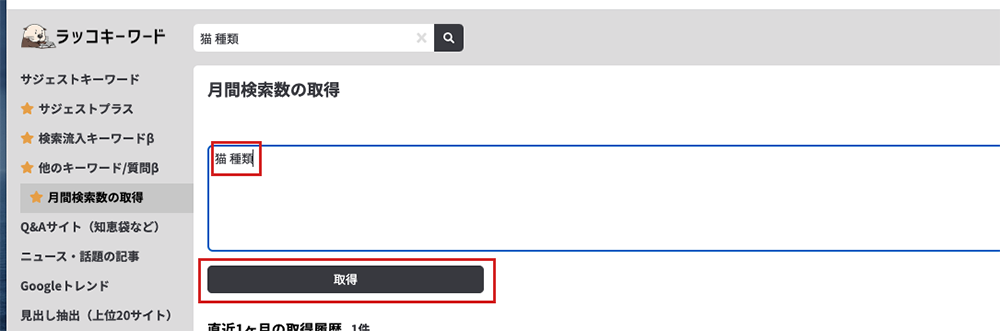
まずはメニューから「月間検索数の取得」を選びます。
入力欄に調べたいキーワードを入力します。
1語だけでなく複数入力も可能です。
次に赤枠の「取得」ボタンをクリックします。
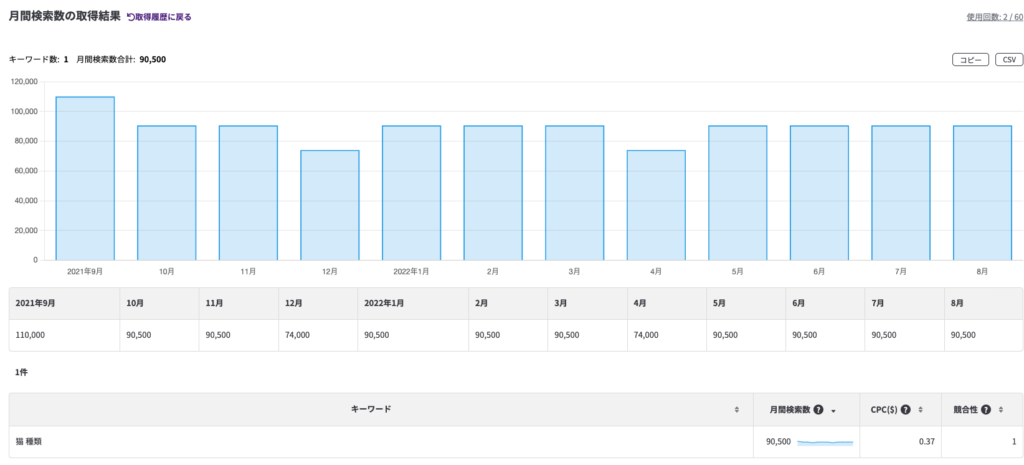
1年前からのキーワードボリュームがグラフになって表示されました。
過去から増えているのか、減っているのか、変わらないのかとも分かるのでキーワードを選ぶ際に役に立ちます。
ちなみに複数のキーワードを入れた場合はキーワードの合計がグラフに表示されます。
別のトピックを入れてしまうとリサーチが濁るので複数のキーワードを入れる場合は同じトピックのキーワードを入れると良いでしょう。
検索流入キーワード
検索流入キーワードは指定したドメインを入力すれば推定検索流入順から最大500キーワードを取得してくれます。
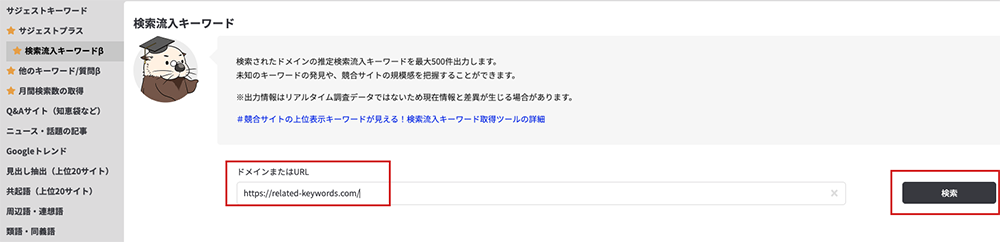
ドメインを入力して「検索」ボタンをクリックします。
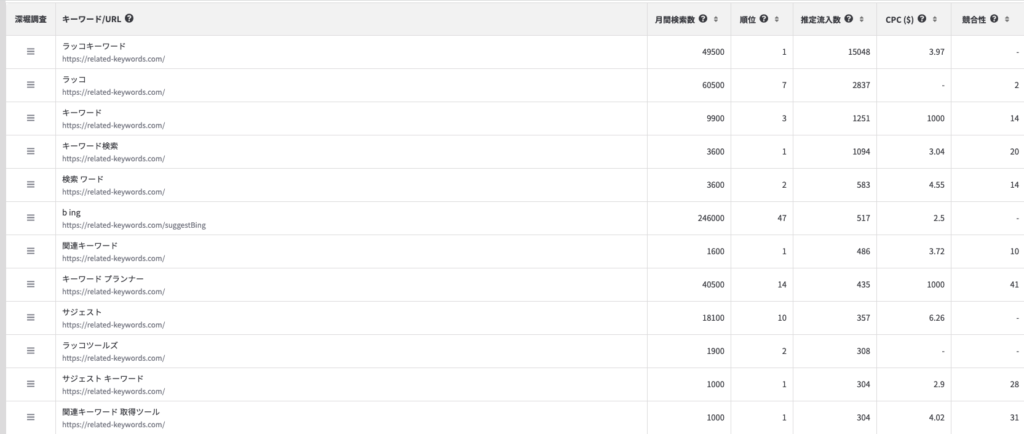
結果が表示されました。ちなみに最大500キーワードマックスで表示されています。
これを見て「キーワードプランナーでいけるやん」と思った人もいると思うので同じようにキーワードプランナーでドメインで調べてみました。
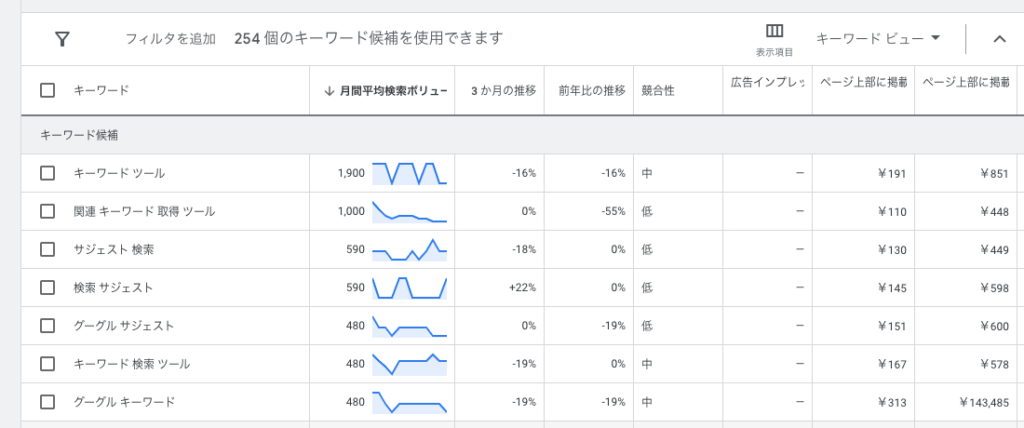
キーワードプランナーは254個でした。
キーワードプランナーは基本Google広告で使用されているキーワードが表示されるので、広告がかかっていない自然検索のキーワードは拾ってくれないものもあります。
キーワードプランナーを使うにはGoogle広告のアカウントの作成が必要になります。
精度としてはラッコキーワードの検索流入キーワードに軍配が上がります。
他のキーワード/質問β
最後は他のキーワード/質問βです。
これはサジェストで検索したキーワードを広げたもの、「猫 種類」で調べたら「猫 種類 一覧」や「猫 珍しい柄」など拡張したキーワード拾ってくれます。
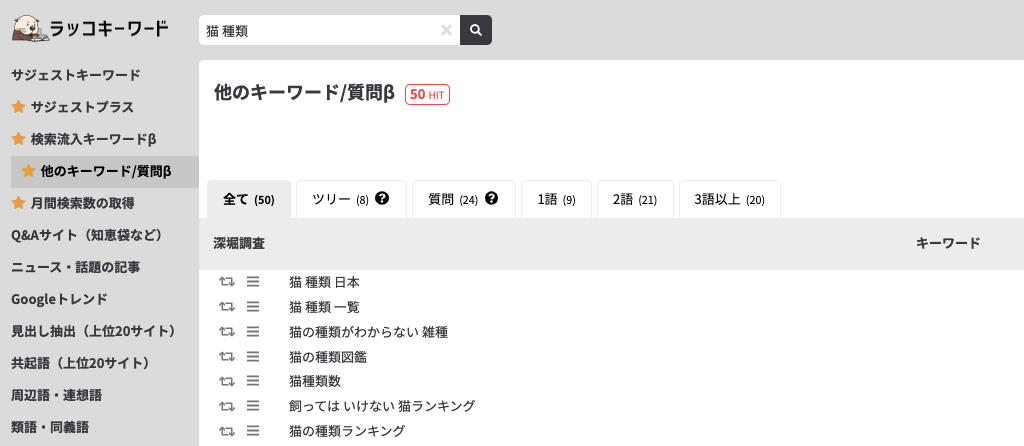
メニュータブがいくつかあるので順に説明します。

左から順に、
- 全て
- ツリー
- 質問
- 1語
- 2語
- 3語以上
となっています。
1.全て
1の「全て」は1語・2語・3語が全て表示されます。
2.ツリー
2.ツリーは検索した語句と関連性の高い語句を数値化して表示してくれます。
検索ワードは「猫 種類」です。
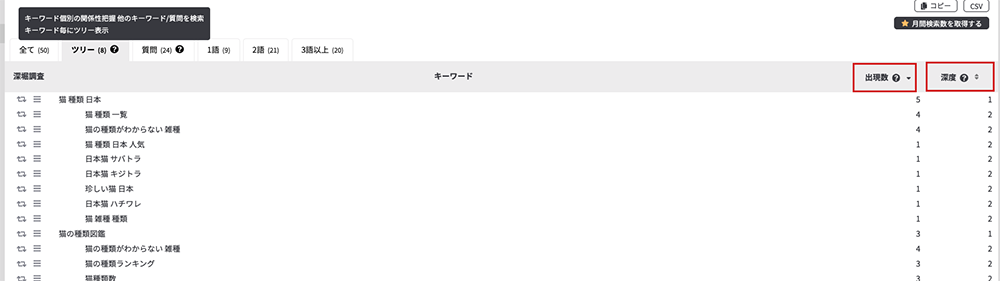
画像右側の「出現数」と「深度」について、検索したキーワードに対して使われたキーワードの出現した数です。
出現数
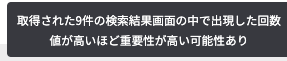
出現した回数が高いほど検索したキーワードとの重要性が高いとされています。
上の画像だと、「猫 種類 日本」が5回、「猫 種類 一覧」が4回となっているので重要性が高いと思われます。
おそらくですが検索結果1ページ目の自然検索で表示されたページ内での出現数と思われます。
深度
次に深度ですが、
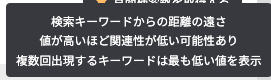
今度は逆に値が高いほど関連性が低いとされています。
上の画像だと、「猫 種類 日本」と「猫の種類図鑑」が1なので関連性が高いとされています。
あくまで記事の参考になればいいので数値にこだわって記事の質を落とさないよう注意が必要です。
質問

記事内にある猫の種類についての質問が表示されます。
出現数や深度に関してはツリーと同じです。
1語・2語・3語
1語・2語・3語については検索したキーワードが1語のキーワード、2語のキーワード、3語のキーワードを見ることができます。
ラッコキーワードの使い方まとめ
これまで、ラッコキーワードについての登録方法や使い方について解説しました。
基本的には無料版で十分かと思います。
使う回数が多いとか有料プランの機能が気になる方は利用してみるのもいいでしょう。

